Çözüldü: Ölü Android Telefonu Güvenle Flash Atmanın 4 Yolu
Bir telefon tamamen tepkisiz hale geldiğinde ve açılmayı reddettiğinde ölü olarak kabul edilir. Benzer şekilde, bir Android telefonun açılmadığı zaman öldüğü söylenir. Güç düğmesine basarak birkaç kez açmayı deneyebilirsiniz, ancak boşuna. Telefonun logosundan veya karşılama ekranı gibi bir şey görmeyeceksiniz. Android telefonun ekranı siyah kalıyor ve açmaya çalıştığınızda yanmıyor. İlginç bir şekilde, bu ölü cihazı şarj ettiğinizde bile şarj olduğunu göstermiyor.
Pek çok kişi bunu bir pil sorunu olarak görür ve çoğu bunu geçici bir yazılım çökmesi olarak düşünür. Bazı kullanıcılar da bunun bir virüs saldırısı nedeniyle olduğuna inanıyor gibi görünüyor. Ancak, ölü bir Android telefonun nasıl düzeltileceğini söylemenin yollarını arıyorsanız, ölü bir telefon veya cihazın özel bir bellenimi güvenli bir şekilde yanıp sönerek iyileştirilebileceğini anlamalısınız. Ölü bir Android telefonun nasıl flaş edileceğini veya PC kullanarak ölü Android telefonların nasıl flaş edileceğini bilmek istiyorsanız, işte size yardımcı olacak yollar.
Aşağıda, kullandığınız telefona bağlı olarak, Android telefonunuzu güvenli bir şekilde flaş etmek için üç teknik verilmiştir. Zaman alıcı ve sıkıcı görünebilir, ancak işe yaradığını garanti edebiliriz. Bu nedenle, yeni bellenimi, Samsung Galaxy, MTK Android ve Nokia telefonlarınızı güvenli bir şekilde yanıp sönme hakkında bilgi edinmek için devam edin ve okumaya devam edin.
Bölüm 1: Tek bir tıklamayla Samsung Galaxy nasıl yanıp söner
Tek bir tıklamayla Samsung Galaxy’yi anında nasıl flaş edeceğiniz konusunda endişelenirken, DrFoneTool – Sistem Onarımı (Android) sizin için bir çok seçenekle hızla yoluna devam ediyor. Wondershare’ın bu harika aracı, uygulamaların çökmesi, siyah ölüm ekranı, başarısız sistem güncellemesi vb. gibi çok sayıda Android sistem sorununu çözebilir. Ayrıca, cihazınızı önyükleme döngüsünden, yanıt vermeyen tuğlalı Android cep telefonlarının yanı sıra cihazınızı da çıkarabilir. Samsung logosuna takıldı.

DrFoneTool – Sistem Onarımı (Android)
Samsung Galaxy’yi flaş etmek için tek tıklamayla çözüm
- Samsung Android cihazlarını tamir etmede yüksek başarı oranı.
- En yeni Samsung cihazlarının tümü bu yazılım tarafından desteklenmektedir.
- Bu aracın tek tıklamayla çalıştırılması, Samsung Galaxy’yi kolayca nasıl flaş edeceğinize yardımcı olur.
- Çok sezgisel olduğundan, bu yazılımı kullanmak için teknoloji konusunda bilgili olmanıza gerek yok.
- Türünün tek örneği ve piyasadaki ilk tek tıkla Android onarım yazılımıdır.
Adım adım Eğitim
DrFoneTool – Sistem Onarımı (Android) kullanarak bir PC kullanarak ölü bir Android telefonun nasıl flaş edileceğini açıklayacağız.
Not: Dead Android telefonunu nasıl flaş edeceğinizi anlamadan önce, verilerinizin yedeğini alın ve ardından herhangi bir veri kaybını önlemek için devam edin.
Aşama 1: Android cihazınızı hazırlayın
Adım 1: DrFoneTool’u indirip yükledikten sonra başlatın. Ana menüden ‘Sistem Onarımı’ üzerine dokunun ve Android cihazınızı ona bağlayın.

Adım 2: Mevcut seçeneklerden ‘Android Repair’ seçeneğini tıklayın ve ardından Dead Android telefonunu yanıp sönerek düzeltmek için ‘Başlat’ düğmesine basın.

Adım 3: Cihaz bilgisi ekranında, uygun cihaz markasını, adını, modelini ve diğer ayrıntıları seçin ve ardından ‘İleri’ düğmesine dokunun.

2. Aşama: Onarımı başlatmak için Android cihazını İndirme moduna alın.
Adım 1: Onarmadan önce Android cihazınızı İndirme modunda başlatmanız önemlidir.
- Cihazda ‘Ana Sayfa’ düğmesi varsa: Kapatın ve ardından ‘Sesi Kısma’, ‘Ana Sayfa’ ve ‘Güç’ düğmelerini birlikte 5-10 saniye basılı tutun. Hepsini basılı tutun ve ‘İndir’ moduna girmek için ‘Sesi Aç’ düğmesine basın.

- ‘Ana Sayfa’ düğmesinin yokluğunda: Android cihazını kapatın ve ‘Sesi Kısma’, ‘Bixby’ ve ‘Güç’ düğmelerini 5 ila 10 saniye basılı tutun, ardından bırakın. ‘İndir’ moduna girmek için ‘Sesi Aç’ düğmesine basın.

Adım 2: Ürün yazılımı indirmesini başlatmak için ‘İleri’ düğmesine basın.

Adım 3: Ürün yazılımı indirilip doğrulandıktan sonra DrFoneTool – Sistem Onarımı (Android), Dead Android telefonunuzu flaş etmeye başlar. Tüm Android sistem sorunları kısa süre sonra çözülecektir.

Bölüm 2: Odin ile Samsung Galaxy ölü telefon nasıl yanıp söner?
Bu bölümde ölü Android telefon yani Samsung Galaxy telefonların Odin yazılımı kullanılarak nasıl düzeltileceğini öğreneceğiz. Odin, Samsung tarafından genel olarak cihazların engellemesini kaldırmak ve daha çok yardımcı program tabanlı bir iş gerçekleştirmek için dahili olarak kullanılan bir yazılımdır, yani eskisinin yerine yeni bir üretici yazılımının yanıp sönmesi. Farklı varyantlar mevcuttur, bu nedenle Galaxy telefonunuz tarafından desteklenen birini seçin. İşte Odin yazılımını kullanarak ölü Android telefonun (Samsung Galaxy) nasıl flaş edileceğine dair adım adım bir açıklama.
Adım 1: Sürücü yazılımını bilgisayara yükleyin. Cihazınız ve PC’niz için en iyi sürücü yazılımını resmi Samsung web sitesinde bulabilirsiniz. Samsung Kies’i PC’nize de indirebilirsiniz. Sürücü yazılımını indirip yükledikten sonra bilgisayarı yeniden başlatın.
Adım 2: Şimdi, masaüstünüzde açıp saklayabileceğiniz bir zip klasörü biçiminde cihazınız için uygun bellenimi indirin.
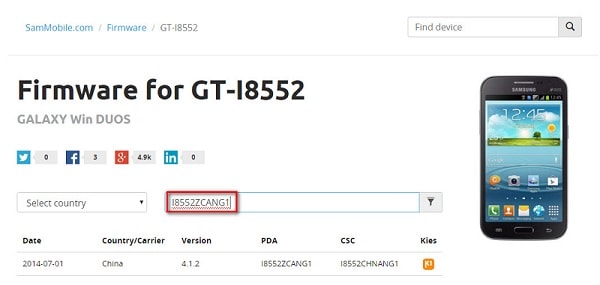
Dosyanın .bin, .tar veya .tar.md5 olduğundan emin olun, çünkü bunlar Odin tarafından tanınan tek dosya türleridir.
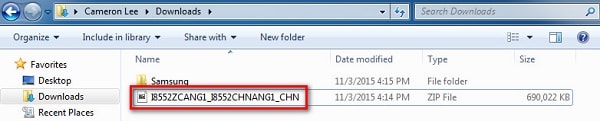

Adım 3: Bu adımda, Odin’in en son sürümünü PC’nize indirin ve masaüstüne taşıyın ve ardından indirilen Odin dosyasına sağ tıklayarak “Yönetici Olarak Çalıştır”ı seçin.
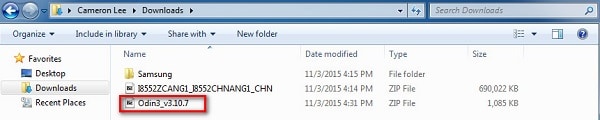
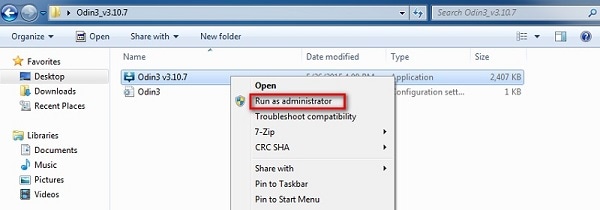
Adım 4: Şimdi, güç, ses kısma ve ana sayfa düğmesine birlikte basarak ölü cihazınızı İndirme Moduna getirin. Telefon titrediğinde, yalnızca güç düğmesini bırakın.
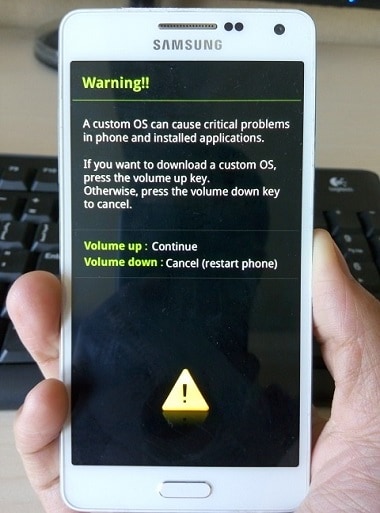
Adım 5: Sesi açma düğmesine hafifçe basın, İndirme Modu Ekranını göreceksiniz.
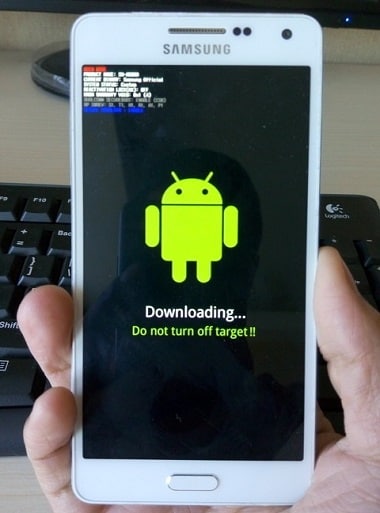
Adım 6: Şimdi, cihazınızı PC’ye bağlamak için bir USB kullanabilirsiniz. Odin cihazınızı tanıyacak ve Odin penceresinde “Eklendi” yazan bir mesaj göreceksiniz.
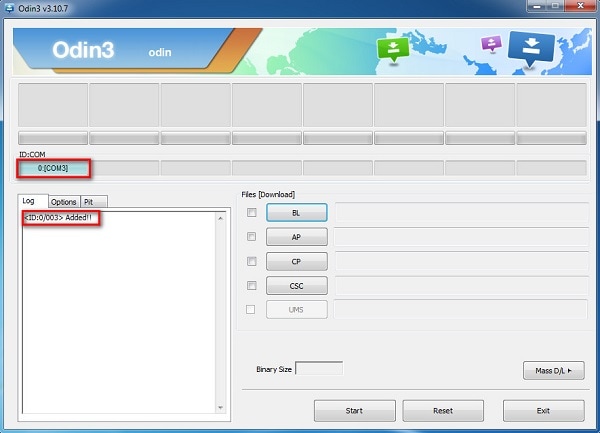
Adım 7: Bu adımda, Odin penceresinde “PDA” veya “AP” üzerine tıklayarak indirdiğiniz tar.md5 dosyasını bulun ve ardından “Başlat”a tıklayın.
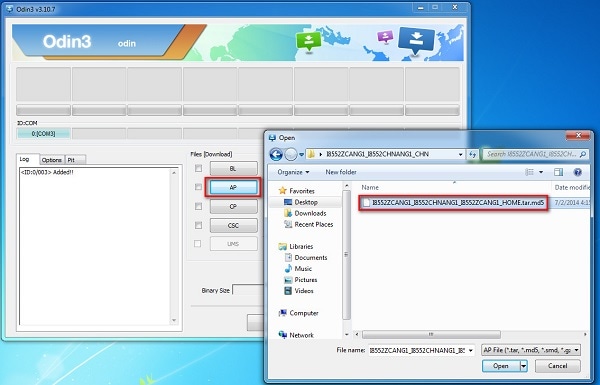
Son olarak, yanıp sönme işlemi tamamlandığında, Samsung Galaxy telefonunuz yeniden başlatılacak ve normal şekilde başlayacaktır ve PC’deki Odin penceresinde bir “Geçti” veya “Sıfırla” mesajı görebilirsiniz.
Bölüm 3: MTK Android ölü telefonu SP Flash aracıyla nasıl yanıp söner?
SmartPhone Flash aracı olarak da bilinen SP Flash aracı, MTK Android telefonlarda özel ROM veya bellenimi flaş etmek için kullanılan popüler bir ücretsiz araçtır. Çok başarılı bir araçtır ve kullanımı son derece kolaydır.
SP Flash aracı yardımıyla PC kullanarak ölü Android telefonların nasıl flaş edileceğini öğrenmek için aşağıdaki adımlara bakalım.
Adım 1: Başlamak için, MTK sürücüsünü bilgisayarınıza indirip kurun ve ardından flashing amacıyla kullanmak istediğiniz ROM/ürün yazılımını indirin.
Adım 2: Bittiğinde, SP Flash aracını indirmeli ve PC’nize çıkarmalı ve SP Flash aracı penceresini açmak için Flash_tool.exe dosyasını başlatmaya devam etmelisiniz.

Adım 3: Şimdi, SP Flash aracı penceresinde “İndir”e tıklayın ve “Scatter-loading” seçeneğini seçin.
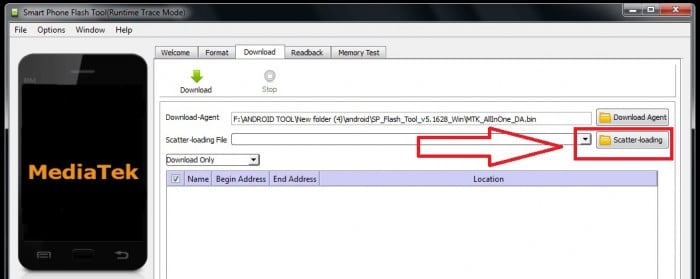
Adım 4: Son adım, indirdiğiniz dosyayı bulmak ve “Aç” ı tıklamak ve ardından son olarak SP Flash aracı penceresinde “İndir” i seçmek olacaktır.
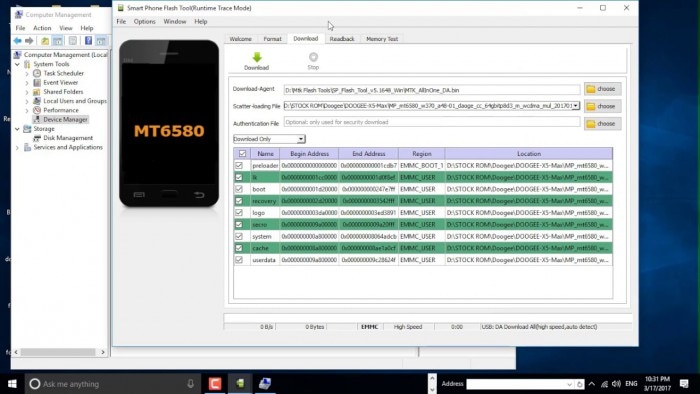
Yukarıdaki adımları tamamladıktan sonra, ölü cihazınızı bir USB kablosuyla PC’ye bağlayın ve tanınmasını bekleyin. Yanıp sönme işleminin tamamlanması birkaç dakika sürecektir ve ardından “Tamam İndir” yazan yeşil bir daire göreceksiniz.
Bu kadar! Şimdi telefonunuzun bağlantısını kesin ve yeniden başlatılmasını bekleyin.
Bölüm 4: Nokia ölü telefonu Phoenix aracıyla nasıl yanıp söner?
PhoenixSuit olarak bilinen Phoenix aracı, SP False aracına ve Odin’e benzer bir araçtır. Nokia telefonlarla çok iyi çalışır ve “Ölü Android telefon nasıl düzeltilir?”, “Ölü Android telefon PC kullanarak nasıl flaş edilir?” vb. sorularına en iyi cevaptır.
Phoenix aracıyla Nokia ölü telefonunun yanıp sönme adımlarına bakalım.
İlk olarak, PC’nize Nokia PC Suite sürücüsünü indirin ve yükleyin. Ardından PhoenixSuit aracını indirmeniz ve ardından başlatmanız gerekecektir.
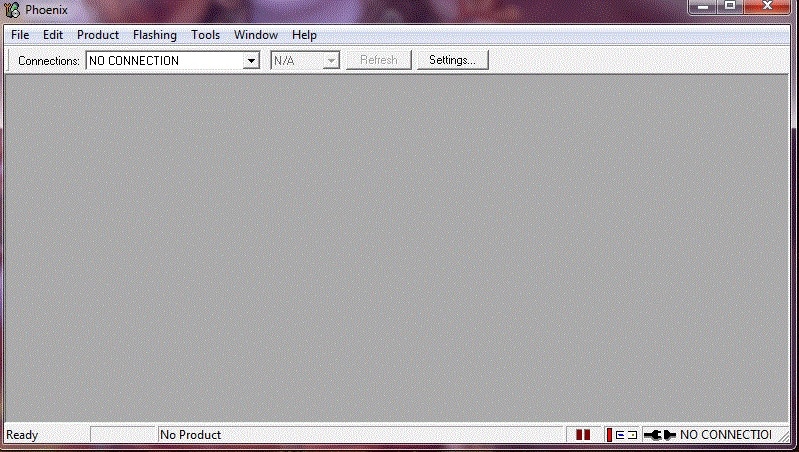
Şimdi araç çubuğunda ‘Araçlar’a tıklayın ve açılır listeden ‘Veri Paketi İndirme’yi seçin.
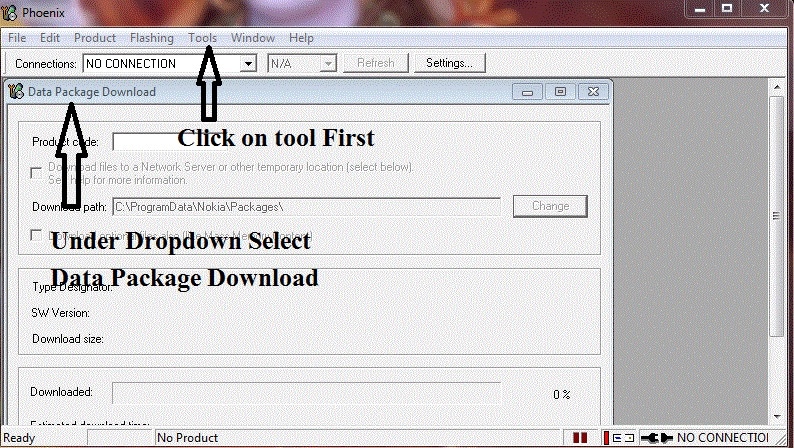
Ardından, ölü Nokia telefonunuz için bellenimi indirmek için hareket edin ve yeni bir Klasöre kaydedin. Bittiğinde, Phoenix araç penceresine geri dönün ve “Dosya”ya tıklayın ve “Ürünü Aç”ı seçin.
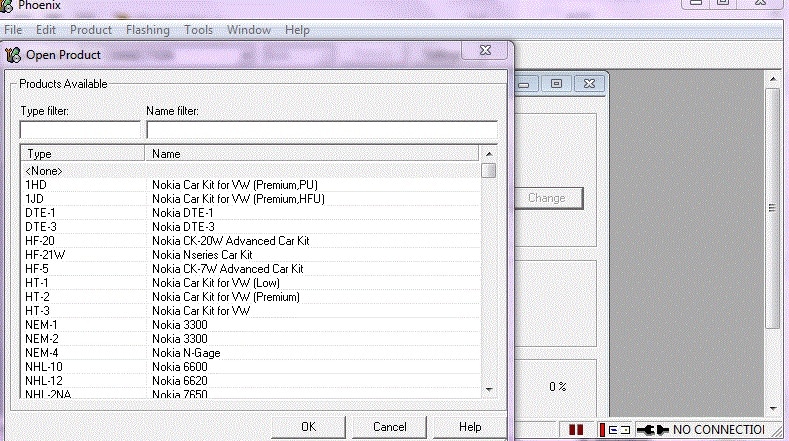
Basitçe, ayrıntıları girin ve ardından “Tamam” ı tıklayın.
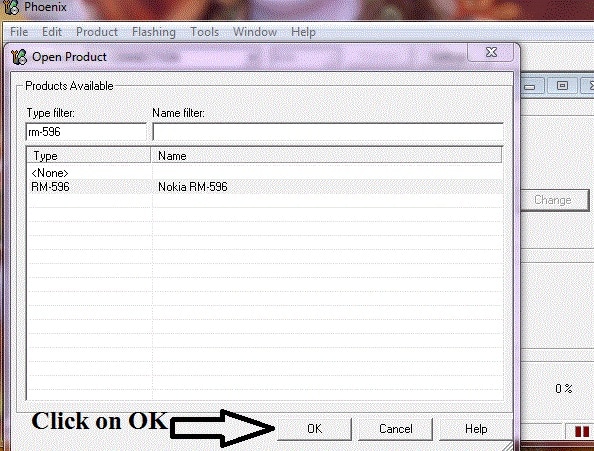
Bundan sonra, “Yanıp sönüyor”a tıklayın ve “Firmware güncellemesi”ni seçin ve ardından uygun ürün kodunu seçmek için göz atın ve ardından tekrar “Tamam”a tıklayın.
Ardından, Firmware Güncelleme Kutusundan “Ölü Telefon USB Yanıp Sönüyor”u seçmek için ilerleyin.
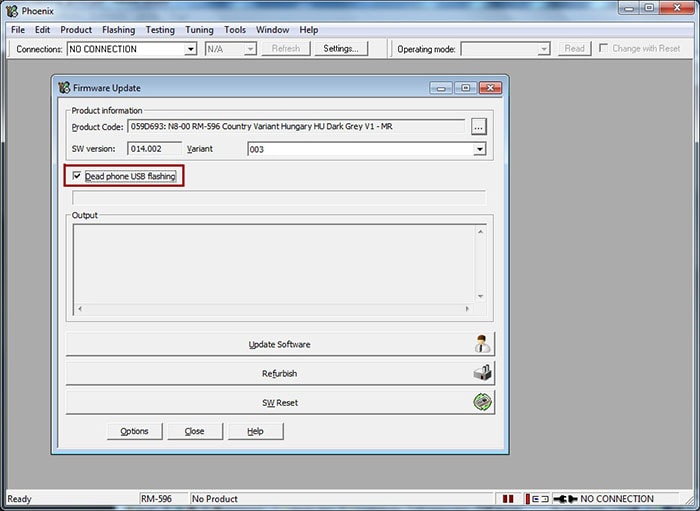
Son olarak, “Yenile”ye tıklayın ve telefonunuzu bir USB kablosu kullanarak PC’ye bağlayın.
İşte bu kadar, yanıp sönme işlemi birkaç dakika kadar sürebilir ve ardından ölü Nokia telefonunuz otomatik olarak yeniden başlar.
Ölü bir Android telefon endişe sebebi olabilir, ancak ölü Android cihazınızı güvenli bir şekilde flaş etmek için yukarıda verilen teknikler çok faydalıdır. Bu yöntemler tüm dünyadaki kullanıcılar tarafından denenmiş ve test edilmiştir ve bu nedenle size bunları tavsiye ediyoruz. Telefonunuz öldüyse veya yanıt vermiyorsa panik yapmayın. Telefonunuzun markasına bağlı olarak, ölü Android telefonun nasıl düzeltileceği ve PC kullanarak ölü Android telefonun nasıl yanıp söneceği konusunda size rehberlik edecek yollar burada.
Verilen talimatları dikkatlice izleyin ve ölü Android telefonunuzu başarıyla yeniden başlatabileceksiniz.
En son makaleler

